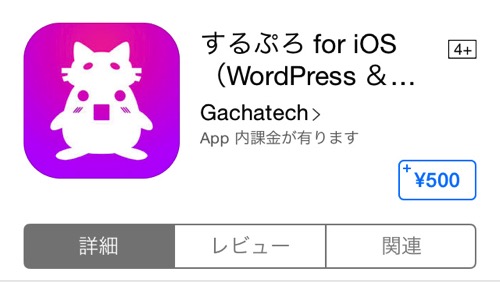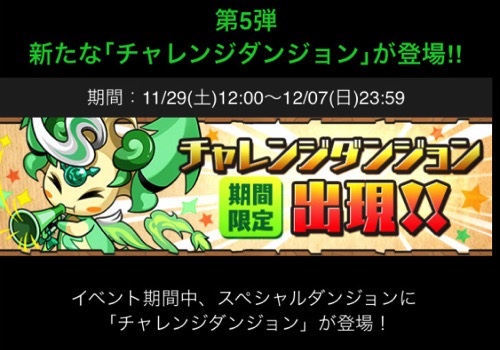僕は普段ブログの作成はパソコンでしているのですが、外出中にふとブログの誤字や脱字を発見し訂正したくなる時があります。近くにパソコンがあれば訂正も簡単なのですが、iPhone だとブログの修正が非常に面倒です。少なくとも自分には。
そこでiPhone ブログエディタで有名な「するぷろ for iOS」を購入、インストールしてみました。
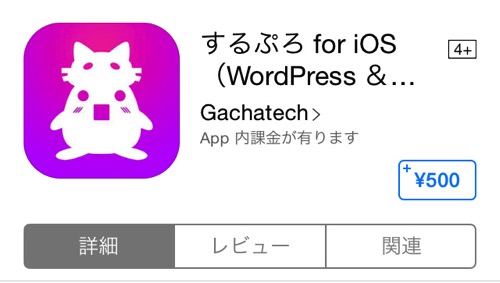
「デジさる」はロリポップというレンタルサーバーに独自ドメインを設定して、「WordPress」を使っています。そこで「WordPress」にも対応したiPhone でも使えるブログエディタで有名な「するぷろ」を導入してみることにしました。
「するぷろ」は有料アプリで¥500円で購入できます。早速購入してインストールしてみました。
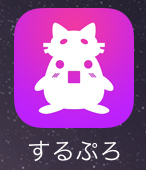
するぷろをインストールして起動してみたところ。
まずは、ブログの設定をします。
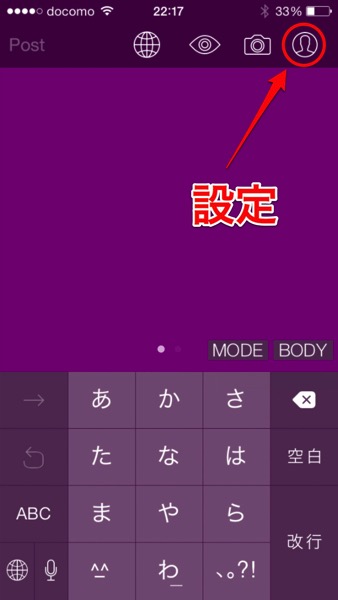
ブログアカウントを追加します。右上の「+」をタップします。
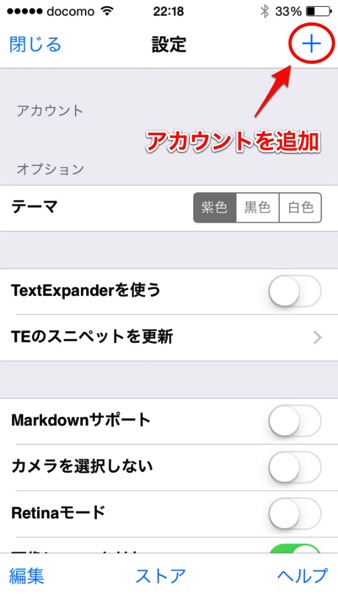
ブログの各種設定を入力します。「追加」をタップします。
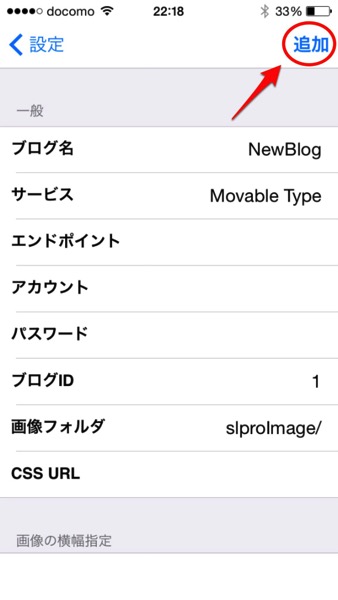
ブログの設定を入力しました。
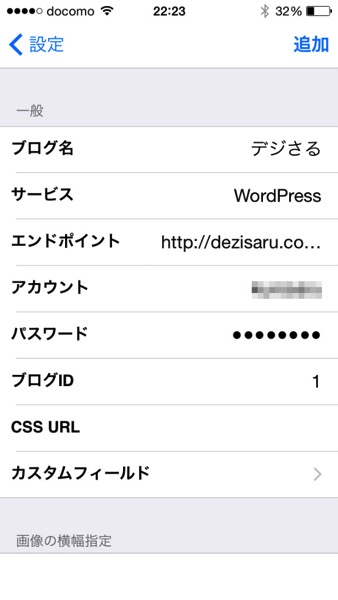
大体このように入力しました。入力後「追加」をタップします。
ブログ名:自身のブログ名
サービス:WordPressを選択
エンドポイント:ブログのURLを入力
アカウント:Wordpressのアカウント
パスワード:Wordpressのパスワード
ブログID:通常は1で設定
CSS:未入力
カスタムフィールド:未入力
設定が完了したので、適当に「Test」と入力して「Post」をタップし投稿してみます。
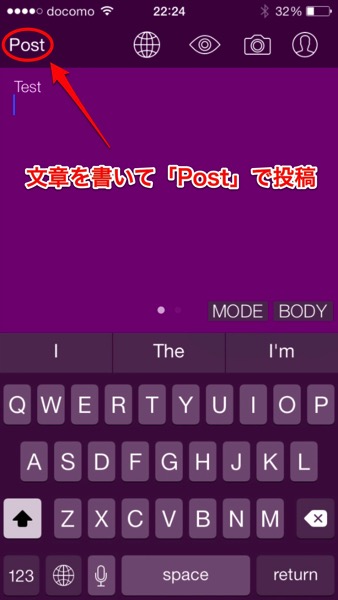
「下書き」をタップしました。
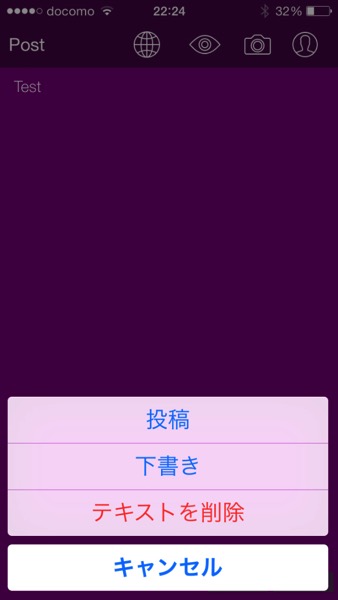
カテゴリーやタグなどを設定可能。設定後「送信」をタップします。
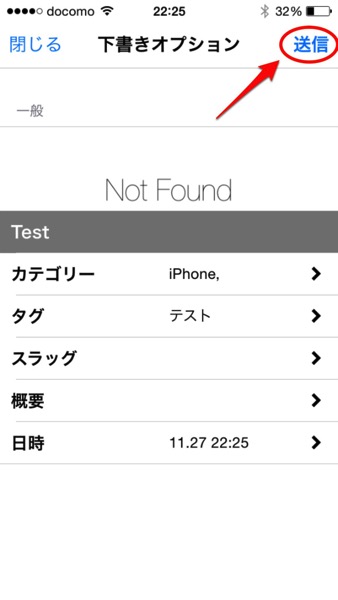
送信完了しました。
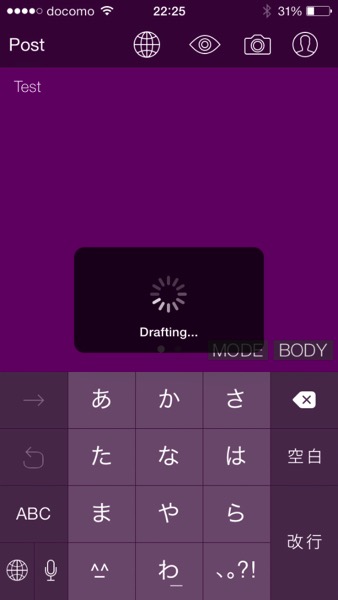
するぷろで投稿後パソコンで確認すると記事が無事に送信されていました。

調べると「するぷろ」でも過去記事を確認できるようです。「MODE」をタップします。
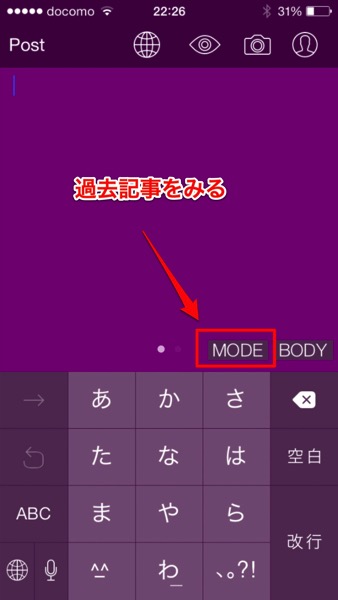
すると記事一覧が表示されました。さっき投稿した記事もありますね。
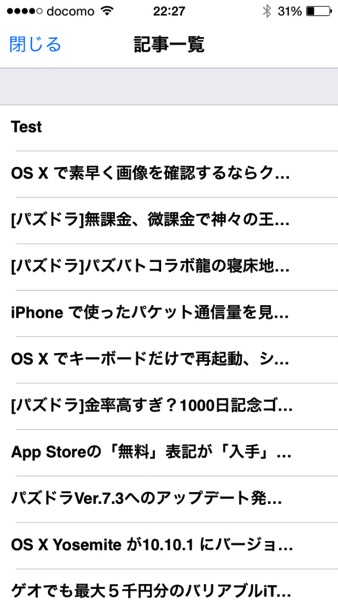
するぷろの設定は思ったよりも分かりやすく、投稿や記事の修正も簡単にできそうです。使うのは投稿した記事の修正などがメインですが出先で気軽に使えるのは便利ですね。